Töltse le és tárolja a filmeket a Windows 10 Filmek és TV alkalmazásból
Microsoft A Windows 10 Hős Kötélvágás / / March 17, 2020
Utoljára frissítve:

Noha a filmek és a TV-műsorok streamingje kiváló, néha le kell töltenie a Microsoft által vásárolt filmet vagy TV-műsorot offline megtekintés céljából.
Mivel Microsoft és filmek bárhol egyesítette erőit, a Filmek és TV alkalmazás a Windows 10-en sokkal vonzóbb. Ez egy másik reális lehetőséget kínál a digitális filmek vásárlására. A partnerség előtt a Microsoft-tól vásárolt filmeket csak a Windows 10 eszközökön lehetett megtekinteni. Most azonban a Microsoft-tól, a Google-tól, az Amazon-tól, az Apple-től vagy a Vudu-tól vásárolt filmek mind központi felhőalapú digitális szekrényben szinkronizálódnak.
Bár ez lehetővé teszi a filmek megtekintését különféle eszközökön, néha szeretne egy filmet praktikusan elérni, amikor offline állapotban van. És a Microsoft lehetővé teszi a vásárolt filmek letöltését. Itt található egy áttekintés arról, hogyan töltheti le a vásárolt filmeket, és hogyan kezelheti azokat, ahol tárolják.
Töltse le a megvásárolt adathordozót a Windows 10 rendszeren
A filmek és TV-műsorok letöltése vásároltál, nyissa meg a Filmek és TV alkalmazást, majd nyissa meg a vásárolt szakasz. Itt talál minden filmet és TV-műsort, amelyet a Microsoft-tól vásárolt. Itt megtalálja az összes támogatható filmet, amelyek szinkronizálva vannak a Movies Anywhere segítségével. Kattintson a letölteni kívánt filmre, majd a következő képernyőn kattintson a Letöltés gomb a leírás alatt.

Ezután válassza ki a letölthető minőséget. Nyilvánvaló, hogy ha a meghajtóterület aggodalomra ad okot, akkor le kell töltenie az alacsonyabb felbontású verziót. Ezt érdemes megjegyezni Filmek bárhol, letölthet egy másik üzletből vásárolt filmeket a Windows PC-re - ez a vonzerejének része.

A letöltött film vagy TV-műsor eltávolításához kattintson a címre, majd a leírás alatt található „Letöltés eltávolítása” gombra.
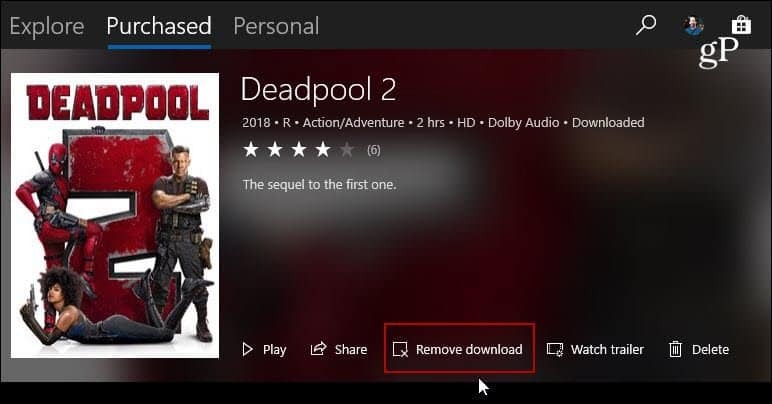
A letöltött filmek tárolási helyének módosítása
A letöltött filmeket alapértelmezés szerint a helyi meghajtón tárolja. De érdemes megváltoztatni ezt a viselkedést, különösen, ha alacsony kapacitású meghajtója van. Megváltoztathatja, így letöltenek egy külső meghajtóra vagy hálózati meghajtó. Ehhez nyissa meg a Filmek és TV alkalmazást, nyissa meg a Beállítások menüt, és kattintson a menü „Tárhely-beállítások módosítása” elemére.

A Beállítások alkalmazás elindul, és eljuttatja a Tárolás szakaszhoz. Innentől válassza a „Változtassa meg az új tartalom mentését” menüpont alatt További tárolási beállítások szakasz.

A következő képernyőn megváltoztathatja a különféle média és egyéb elemek mentési helyét. Válassza ki a kívánt meghajtót az „Új filmek és TV-műsorok mentése a következőbe” menüből, majd kattintson az Alkalmaz gombra.
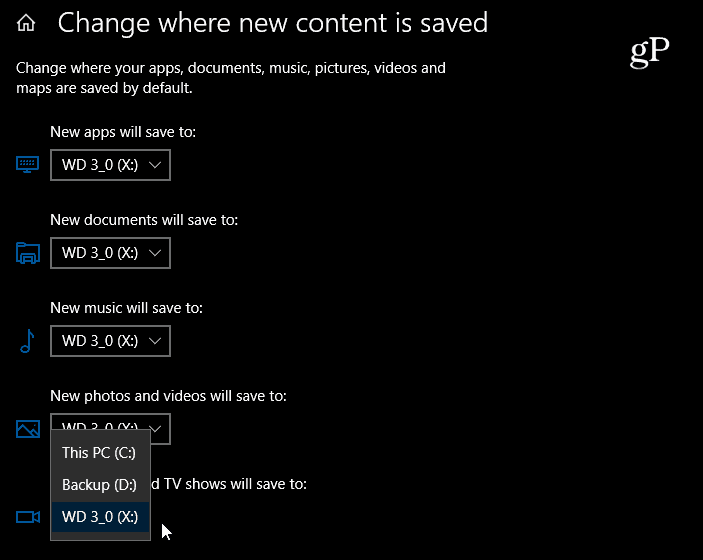
Noha ez a cikk a filmek letöltésére összpontosít a Windows 10 eszközre, letöltheti a Microsoft Áruházból vásárolt TV-műsorokat is. Csak kövesse ugyanazokat a lépéseket, mint egy filmnél. És amikor a videotartalom elérhető a Windows 10 számítógépen offline állapotban van, ne feledje, hogy te is tudsz letölthető a Netflix filmek és TV, is.



